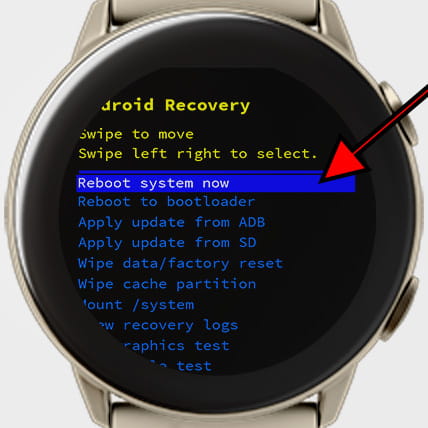Hard reset Mobvoi Ticwatch Express (E)
Comment faire un hard reset du Mobvoi Ticwatch Express (E)
Si votre Mobvoi Ticwatch Express (E) ne s'allume pas, ne réagit pas, affiche un message d'erreur à l'allumage ou vous souhaitez la revendre, la donner ou l'apporter en réparation et vous voulez vous assurer que tous les contenu stocké dans sa mémoire interne de 4 GB est effacé, vous devez forcer sa restauration.
Forcer la restauration ou effectuer un "hard reset" est une méthode drastique qui peut être utilisée lorsque les paramètres de la Ticwatch Express (E) ne sont pas accessibles soit parce que le mot de passe a été oublié, soit parce que le système d'exploitation est corrompu.
Si vous pouvez accéder aux paramètres de votre Ticwatch Express (E) et que vous souhaitez effectuer une restauration, il est préférable de le faire en utilisant la méthode “Réinitialiser”, sinon continuez à lire pour voir étape par étape comment forcer la réinitialisation, formater ou faire un “hard reset”.
Cette procédure efface tout le contenu stocké sur le Ticwatch Express (E) donc si possible, vous devriez faire une copie de sauvegarde de vos données avant de poursuivre et dissocier la Mobvoi Ticwatch Express (E) du téléphone.
Temps estimé : 5 minutes.
1- Premier pas :
Tout d'abord, assurez-vous que votre Mobvoi Ticwatch Express (E) est éteinte. Appuyez simultanément sur les boutons d'alimentation et de retour et maintenez-les enfoncés jusqu'à ce que le logo Mobvoi apparaisse, puis relâchez les boutons.
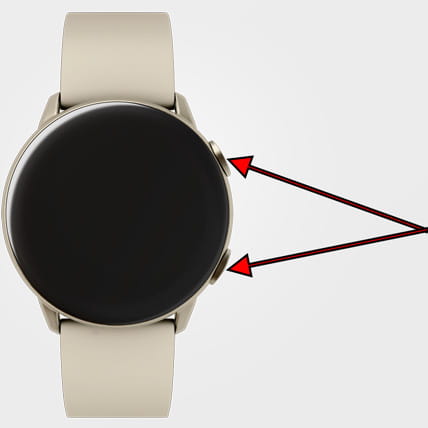
2- Deuxième pas :
Le logo Mobvoi apparaîtra et le texte “Reboot” apparaîtra ci-dessous, à ce moment, appuyez deux ou trois fois sur le bouton supérieur ou le bouton d'alimentation du Mobvoi Ticwatch Express (E).
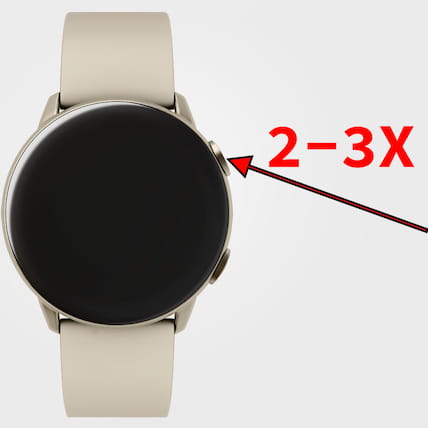
3- Troisième étape :
Le menu de réinitialisation forcée du Mobvoi Ticwatch Express (E) apparaîtra, dans ce menu l'écran tactile ne fonctionne pas, en utilisant le bouton d'alimentation, vous pouvez vous déplacer dans les options de la liste. Parcourez les options de la liste jusqu'à ce que vous sélectionniez l'option “Recovery” et maintenez le bouton d'alimentation enfoncé pour y accéder.
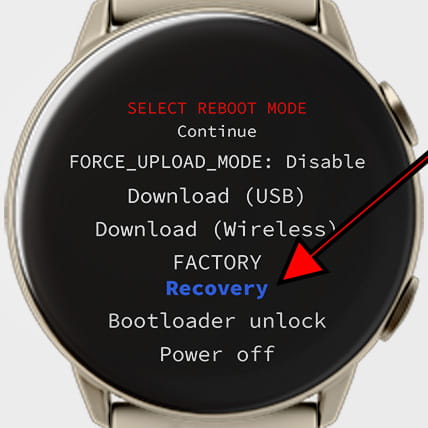
4- Quatrième étape :
Le menu de récupération Android apparaîtra, dans ce menu, le bouton d'alimentation (bouton supérieur) est utilisé pour sélectionner une option et le bouton de retour (bouton inférieur) est utilisé pour parcourir les options disponibles. Utilisez le bouton du bas pour faire défiler le menu jusqu'à ce que l'option “Wipe data / factory reset” soit sélectionnée et appuyez sur le bouton du haut pour y accéder.
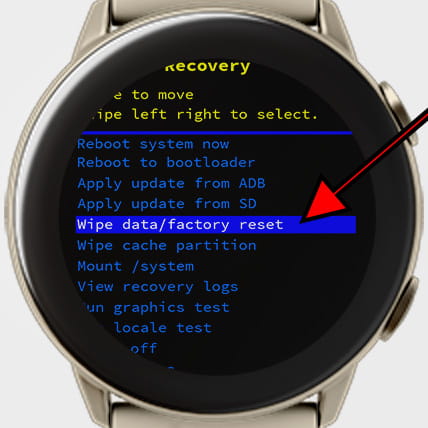
5- Cinquième étape :
Un message d'avertissement apparaîtra pour éviter de faire une réinitialisation matérielle du Mobvoi Ticwatch Express (E) par erreur. En utilisant à nouveau le bouton du bas, sélectionnez l'option “Yes” ou “Factory data reset” et appuyez sur le bouton du haut pour confirmer la réinitialisation d'usine.
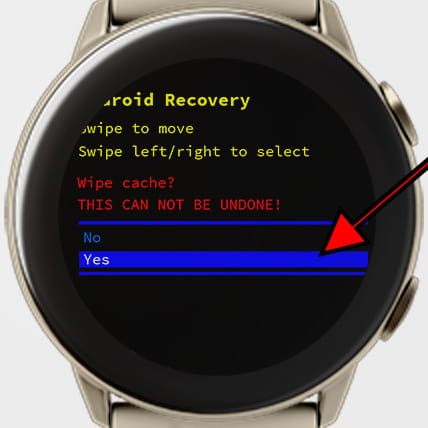
6- Cinquième étape :
Après quelques secondes, le formatage et la suppression de toutes les données du Mobvoi Ticwatch Express (E) auront été effectués, revenant à son état d'usine, maintenant il est nécessaire de redémarrer le Ticwatch Express (E) donc en utilisant le bouton inférieur on passe au option "Reboot system now" et appuyez sur le bouton du haut pour confirmer.